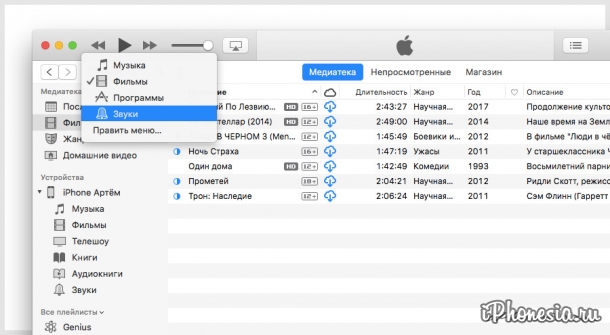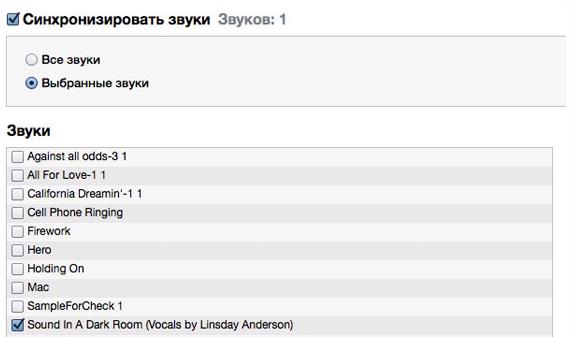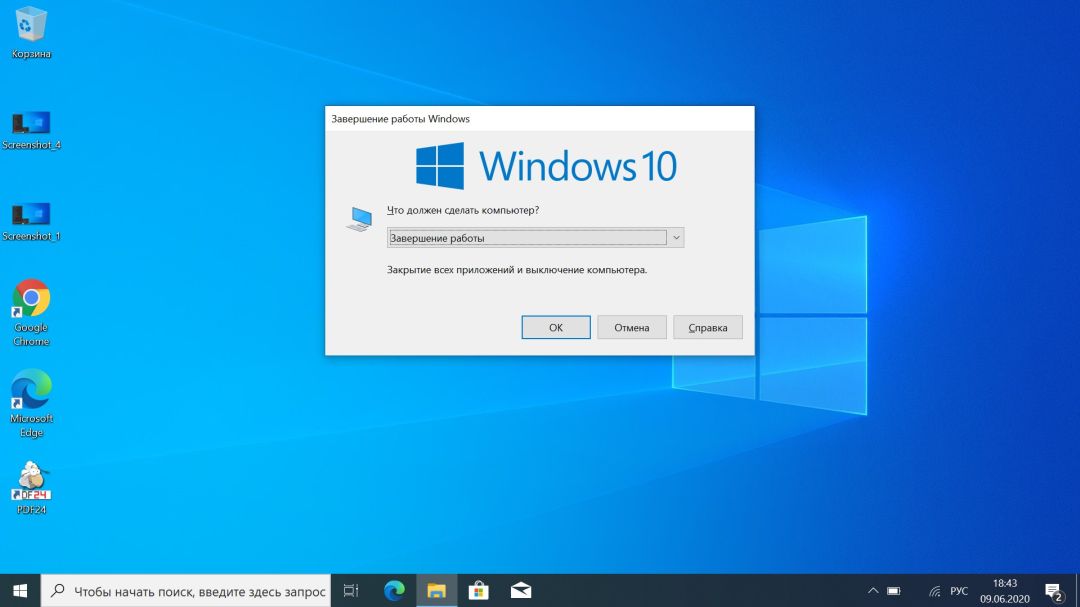Пошаговая инструкция в картинках в которых будет показано, через itunes сделать рингтон, для вашего iPhone.
1) Для начала, как можно догадаться, скачаем новую версию iTunes и запустим программу

2) В меню Файл выберем пункт добавить файл в медиатеку

3) Определяем желаемую мелодию для рингтона и выбираем открыть

4) На появившейся в библиотеке песне нажимаем правой кнопкой мыши и выбираем пункт информация

5) Переходим на вкладку Параметры, где указываем стартовое и конечное время нужного отрывка, продолжительность котороого не должна превышать 39 секунд. Либо можно порезать трек в какой-либо программе до начала работы с ним в iTunes

6) Подтверждаем действия нажатием ок

7) Далее щелкаем правой клавишей мыши на измененном треке и выбираем пункт Создать версию в формате AAC. Если у кого-то он отсутствует, то просто заходите в меню программы Правка, пункт Настройка, вкладка Основные, кнопка Настройки импорта, В строке Импортер выбираете «Кодер ААС».

Если версия itunes свежее 9.1, то в меню программы в Дополнительные выбирайте пункт Создать версию в формате AAC:

А если этого пункта нет, то опять же меняем Импортер на «Кодер AAC», как описано выше.
8 ) Теперь на получившемся треке продолжительностью не больше 39 секунд жмем правой кнопкой мышки — копировать.
9) В меню кнопки Пуск нужно выбрать Музыка.
10) В этой папке Музыка создадим новую папку,
11) которую называем Рингтоны.
12) Открой созданную папку Рингтоны, правой кнопкой мышки — Вставить.
13) Далее в меню Пуск —> Панель управления —> Своиства папок (в windows 7 в Панели управления справа сверху в Просмотре меняем Категория на Мелкие значки и выбираем Параметры папок), в закладке Вид следует убрать галочку со строчки Скрывать разрешения для зарегистрированных типов файлов.
Для показа расширения имени файлов на Mac OS:
— Сначала нажмите Рабочий стол / фон экрана для убедительности вашего нахождения в Finder.
— В Finder выберете Настройки —> Дополнения.
— Перед «Показывать расширения всех файлов» установите флажок.
14) По возвращении в папку Рингтоны кликаете мышкой по песне и меняете после точки расширение с m4a на m4r, подтверждая свои действия.
15) В меню itunes выберете Правка, пункт Настройки, вкладка Основные и для показа в медиатеке отметьте галочкой Звуки.
16) Слева в меню itunes нужно выбрать Звуки.
17) Далее Файл, пункт Добавить файл в медиатеку и выбираете свежеиспеченный рингтон из папки Рингтоны в папке Музыка, жмете Ок.
18 ) В завершении подключите iPhone к ПК и, выбрав вкладку Звуки, поставьте галочку Синхронизировать звуки, жмите Синхронизировать.
Чтобы на телефон не записались исходные файлы, из которых создавался рингтон, зайдите в Музыка и удалите их.
Содержание
- Как конвертировать Apple Music в M4A
- Apple Music и форматы AAC, M4A, M4P
- Преобразование Защищенной M4P Apple Music в формат M4A без DRM
- Популярный конвертер Apple Music в M4A — UkeySoft Apple Music Converter
- Как пакетно конвертировать Apple Music в M4A (незащищенный формат AAC)
- 1.Шаг 1. Добавить или скачать музыку в медиатеку iTunes
- 2.Шаг 2. Запустите UkeySoft Apple Music Converter
- 3.Шаг 3. Выберите Apple Music Songs
- 4.Шаг 4. Выберите M4A в качестве формата вывода
- 5.Шаг 5. Отрегулируйте скорость конвертации (версия для Windows)
- 6.Шаг 6. Начните конвертировать Apple Music в M4A
- 7.Шаг 7. Аудио файлы с открытым выходом
- 8.Шаг 8. Получить Apple Music в формате M4A
- 9.Шаг 9. Оффлайн игра Apple Music на любых устройствах
- Как открыть файл M4R?
- Шаг 1. Установите iTunes программное обеспечение
- Шаг 2. Убедитесь, что у вас установлена последняя версия iTunes
- Шаг 3. Назначьте iTunes для M4R файлов
- Шаг 4. Убедитесь, что файл M4R заполнен и не содержит ошибок
- 1. Проверьте M4R файл на наличие вирусов или вредоносных программ.
- 2. Проверьте, не поврежден ли файл
- 3. Проверьте, есть ли у вашей учетной записи административные права
- 4. Убедитесь, что в системе достаточно ресурсов для запуска iTunes
- 5. Убедитесь, что у вас установлены последние версии драйверов, системных обновлений и исправлений
- Полезные материалы:
Как конвертировать Apple Music в M4A
Джастин СабринаОбновлено Июнь 17, 2020
: Если вы хотите преобразовать песни Apple Music и музыку iTunes M4P в M4A (аудио формат незащищенного AAC), UkeySoft Apple Music Converter может помочь вам удалить DRM из потоковых песен Apple Music и преобразовать песни M4P в незащищенные аудио файлы AAC (.m4a). ,
Что такое M4A?
M4A — это расширение файла для Аудио стандарт MPEG-4обычное расширение аудиофайла MPEG4 — «.mp4». С тех пор, как Apple начала использовать «.m4a» в своих iTunes и iPod, чтобы различать видео и аудио файлы MPEG4, расширение «.m4a» стало популярным. В настоящее время практически все медиаплееры поддерживают аудиофайлы MPEG4 — M4A.
Что такое AAC и каковы различия между M4A и M4P?
AAC (расширенное кодирование аудио) это технология кодирования звука, основанная на MPEG-2, которая разработана такими компаниями, как Fraunhofer IIS, Dolby Laboratories, AT & T и Sony, для замены формата MP3. В 2000, после появления стандарта MPEG-4, AAC повторно интегрировал его функции, добавив технологию SBR и технологию PS, чтобы отличить его от традиционного MPEG-2 AAC, также известного как MPEG-4 AAC. В настоящее время аудиоформат AAC широко используется на различных платформах и устройствах.
Разница: формат M4P (защищенный AAC) и формат M4A (незащищенный AAC)
Многие люди не могут понять разницу между AAC, M4P и M4A. На самом деле, M4A (MPEG-4 audio) и M4A являются частью аудиоформатов AAC, разница в том, что M4A — незащищенный формат AAC и M4P — защищенный формат аудио AAC.
Apple Music и форматы AAC, M4A, M4P
Apple Music — это один из популярных сервисов потоковой музыки, таких как Spotify, YouTube Music Premium, Amazon Prime Music, SoundCloud, Pandora Music, Tidal, Deezer и т. Д. Когда вы добавите эту потоковую музыку в библиотеку iTunes, вы найдете все добавленные песни Apple Music Приходите в аудиоформате AAC, когда вы загружаете песни Apple Music в библиотеку iTunes, все загруженные песни имеют формат M4P, все загруженные песни Apple Music имеют защиту DRM.
До появления 2003 музыка, которую мы загружали из iTunes, использовала формат AAC с ограничением DRM. Но начиная с 2009, Apple Inc снимает защиту DRM и предоставляет незащищенные песни AAC в формате M4A. С развитием потоковой музыки Apple выпустила свои потоковые музыкальные сервисы — Apple Music в июне 30, 2015, так что подписчик Apple Music может загружать потоковую музыку для прослушивания в автономном режиме, но загружаемые вами песни Apple Music по-прежнему сохраняются. Аудио AAC с защитой DRM в формате M4Pв то время как музыка без DRM, которую вы загружаете из магазина iTunes, имеет формат M4A.
Так как Apple Music песни защищены Apple Fairplay DRM и вы можете воспроизводить песни Apple Music только на ограниченных авторизованных устройствах с помощью приложения iTunes или Apple Music. Если вы хотите воспроизводить песни Apple Music на других устройствах, таких как iPod Nano, iPod Shuffle, Xbox, PSP, MP3, Android-телефон и другие, вам нужно снять защиту DRM и конвертировать Apple Music M4P песни в M4A (незащищенный AAC) или конвертировать Apple Music в MP3.
Преобразование Защищенной M4P Apple Music в формат M4A без DRM
Поскольку все мы знаем, что все загруженные треки Apple Music имеют дополнительную защиту DRM, мы не можем перенести загруженные песни M4P на другие устройства, хотя Apple Music также доступна на телефонах Android и iPhone / iPad, но мы не можем хранить песни Apple Music на мобильном телефоне навсегда после отмены подписки Apple Music, чтобы воспроизводить Apple Music на любых устройствах с большей свободой и удобством, вам необходимо преобразовать Apple Music в формат M4A, AAC, AC3 или MP3 без DRM. Давайте порекомендуем вам популярный Конвертер Apple Music в M4A.
Вещи, которые вам понадобятся:
- Компьютер под управлением Mac OS или Windows
- Последняя версия iTunes
- Конвертер Apple Music в M4A — UkeySoft Конвертер Apple Music
Популярный конвертер Apple Music в M4A — UkeySoft Apple Music Converter
UkeySoft Apple Music Converter также конвертер Apple Music в M4A / MP3 и Apple Music DRM Removal, который предназначен для удаления DRM и преобразования песен Apple Music, аудиокниг iTunes M4A / M4B и других файлов iTunes M4P в M4A, MP3, AC3, AAC, FLAC, AU , AIFF и т. Д. Таким образом, вы можете использовать этот UkeySoft Apple Music Converter для загрузки и конвертации ваших любимых песен, плейлистов и альбомов Apple Music в аудиофайлы не-DRM, это может помочь вам конвертировать песни Apple Music 256kbps в M256A 4kbps с тегами ID сохраняется.
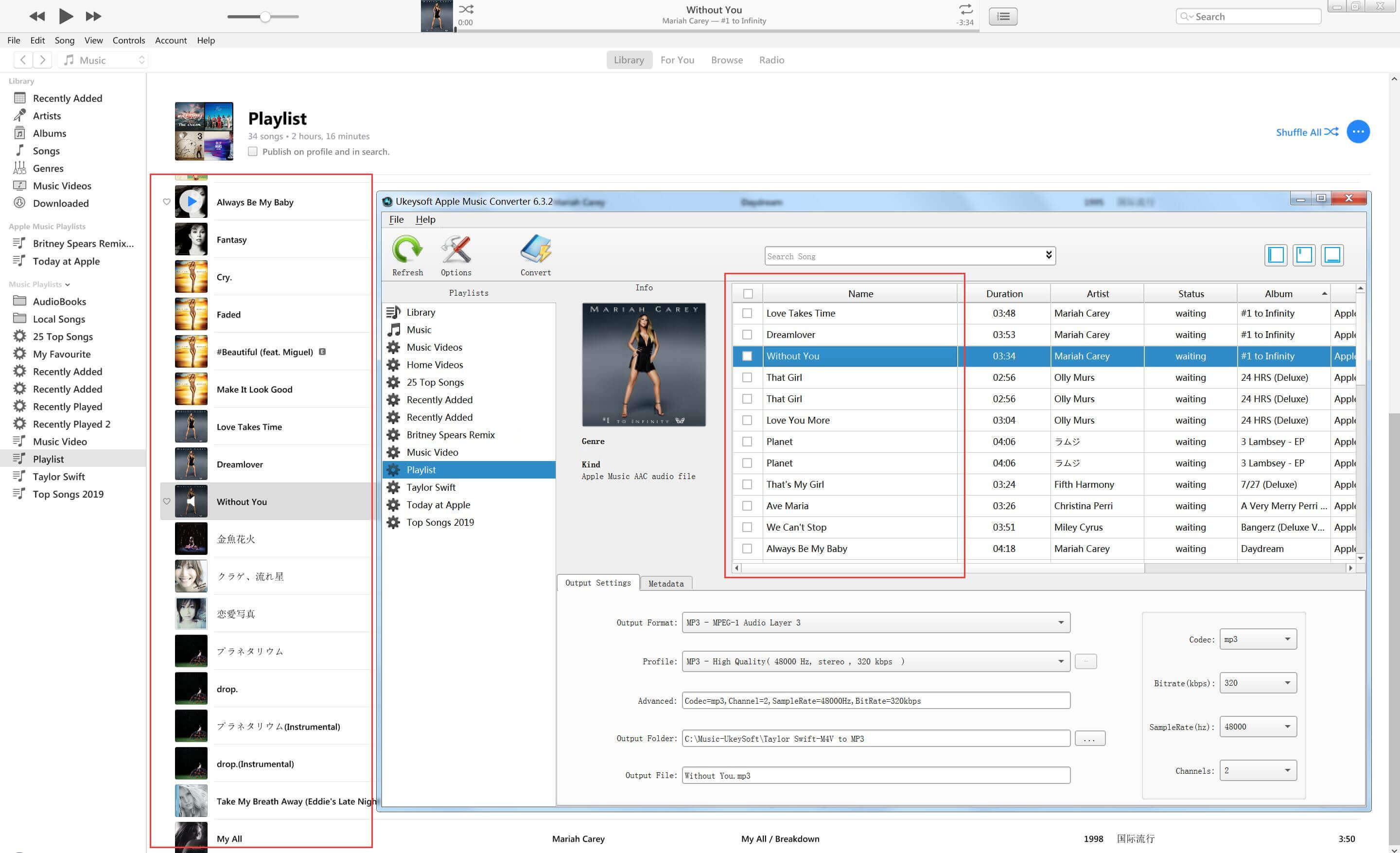
Дополнительные функции UkeySoft Apple Music Converter:
- Поддержка преобразования защищенного DRM аудиофайла AAC (M4P) и незащищенного аудиоформата AAC.
- Конвертируйте Apple Music в M4A на быстрой скорости 16X без потери качества.
- Конвертируйте аудиокниги iTunes, аудиокниги Audible и другую приобретенную iTunes музыку M4P в M4A, mp3 и т. Д.
- Удалите DRM из Apple Music и выведите его в формате MP3, AAC, AC3, FLAC и других аудиоформатах без DRM.
- Пакетное преобразование целых песен Apple Music, альбомов и плейлистов быстро.
- Сэкономьте свое время для загрузки и преобразования Apple Music в M4A, MP3 и т. Д.
- Просто добавьте файлы Apple Music в свою медиатеку iTunes, не нужно их загружать.
- Сохраните исходные метаданные в выходных аудиофайлах M4A.
Бесплатно скачайте UkeySoft Apple Music Converter для Windows или Mac, пробная версия позволяет вам конвертировать первые минуты 3 каждой песни Apple Music.
Как пакетно конвертировать Apple Music в M4A (незащищенный формат AAC)
Конвертировать Apple Music в M4A
1.Шаг 1. Добавить или скачать музыку в медиатеку iTunes
Прежде чем использовать конвертер Apple Music UkeySoft для преобразования песен Apple Music в M4A, необходимо добавить или загрузить потоковую музыку из магазина iTunes (Apple Music store) в библиотеку iTunes, а затем выйти из приложения iTunes.
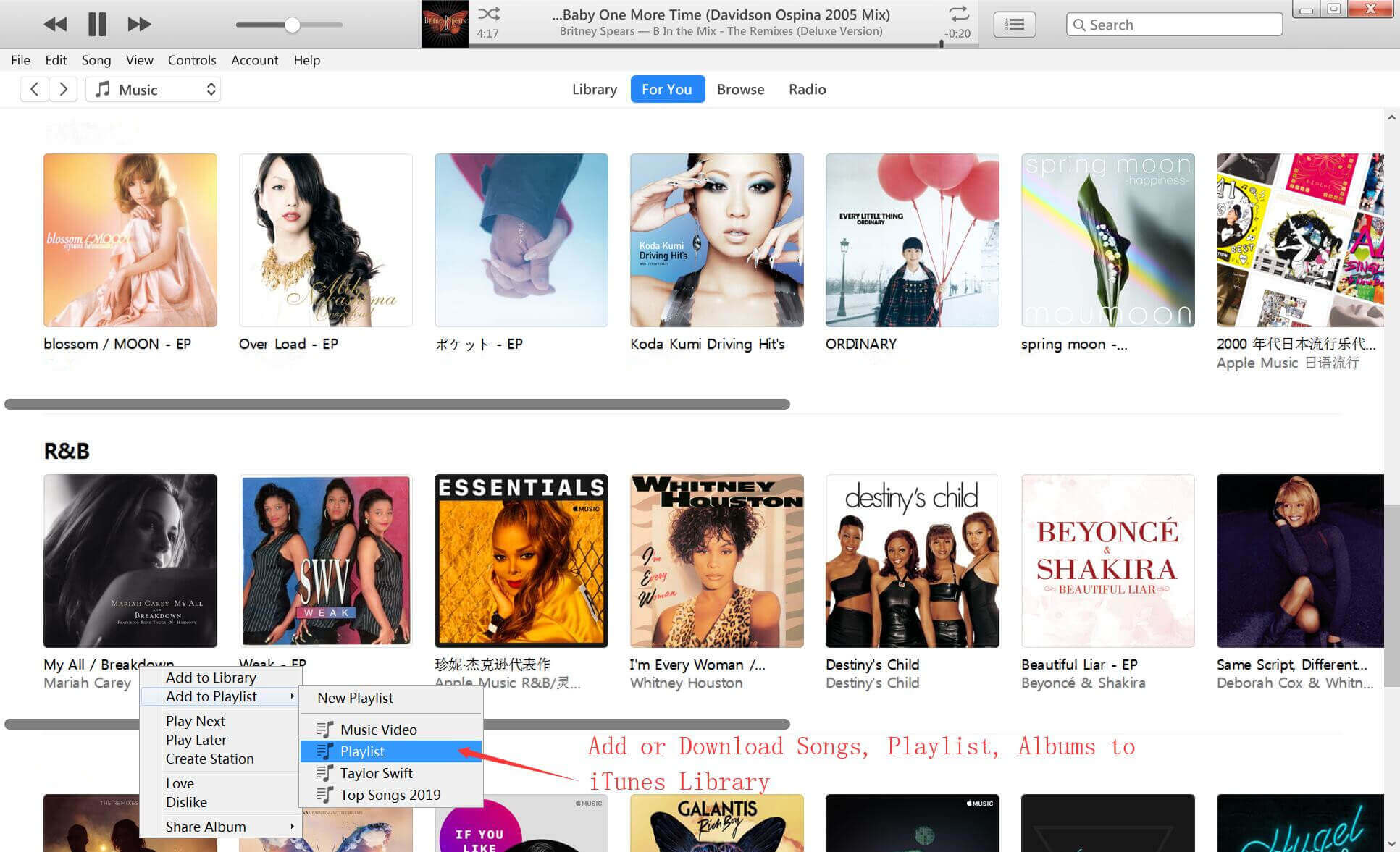
2.Шаг 2. Запустите UkeySoft Apple Music Converter
Запустите UkeySoft Apple Music Converter, и iTunes также автоматически запустится, все загруженные или добавленные песни, плейлисты и альбомы Apple Music будут загружены в интерфейс Apple Music Converter, как показано на скриншоте ниже.
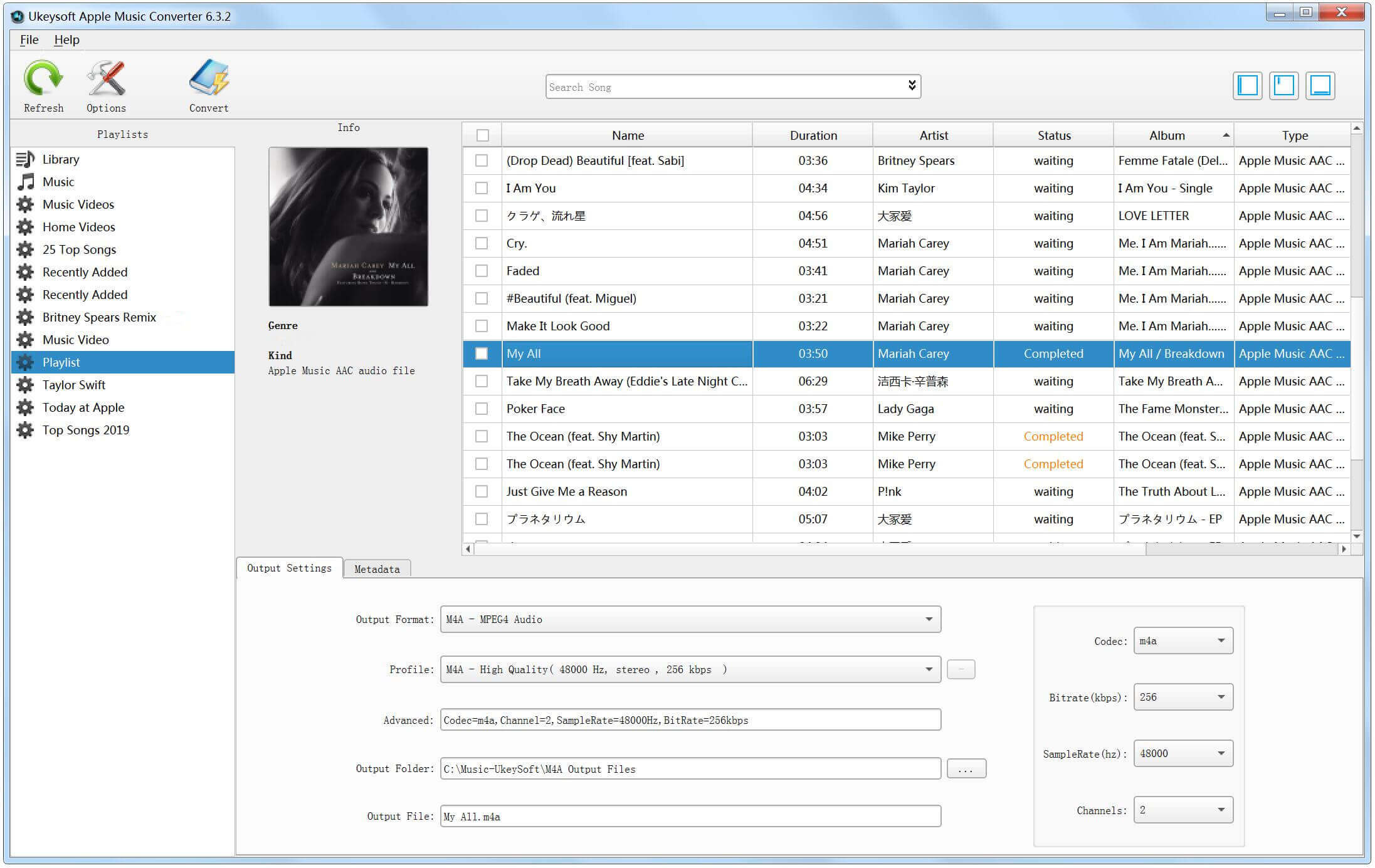
3.Шаг 3. Выберите Apple Music Songs
После того, как все песни и плейлист загружены в программное обеспечение, нажмите «Плейлист музыки» или определенный плейлист Apple Music и установите флажок перед песнями Apple Music, чтобы выбрать его. Вы также можете выбрать столько треков, сколько хотите конвертировать в пакетном режиме.

4.Шаг 4. Выберите M4A в качестве формата вывода
На этом этапе, если вы хотите преобразовать Apple Music в M4A, выберите M4A в качестве выходного формата в настройках «Output Format», щелкните список и выберите «M4A — MPEG4 Audio». Если вы хотите сохранить исходное качество звука, мы рекомендуем вам выбрать профиль «M4A — Высокое качество (48000Hz, Stereo, 256 kbps)» или «M4A — Хорошее качество (44100Hz, Stereo, 256 kbps)», поскольку загруженные песни Apple Music также 256 кбит / с. Оригинальные треки Apple Music имеют 44100Hz, выберите один из них в зависимости от вашей частоты дискретизации. Apple Music Converter может помочь вам конвертировать песни без потери качества.
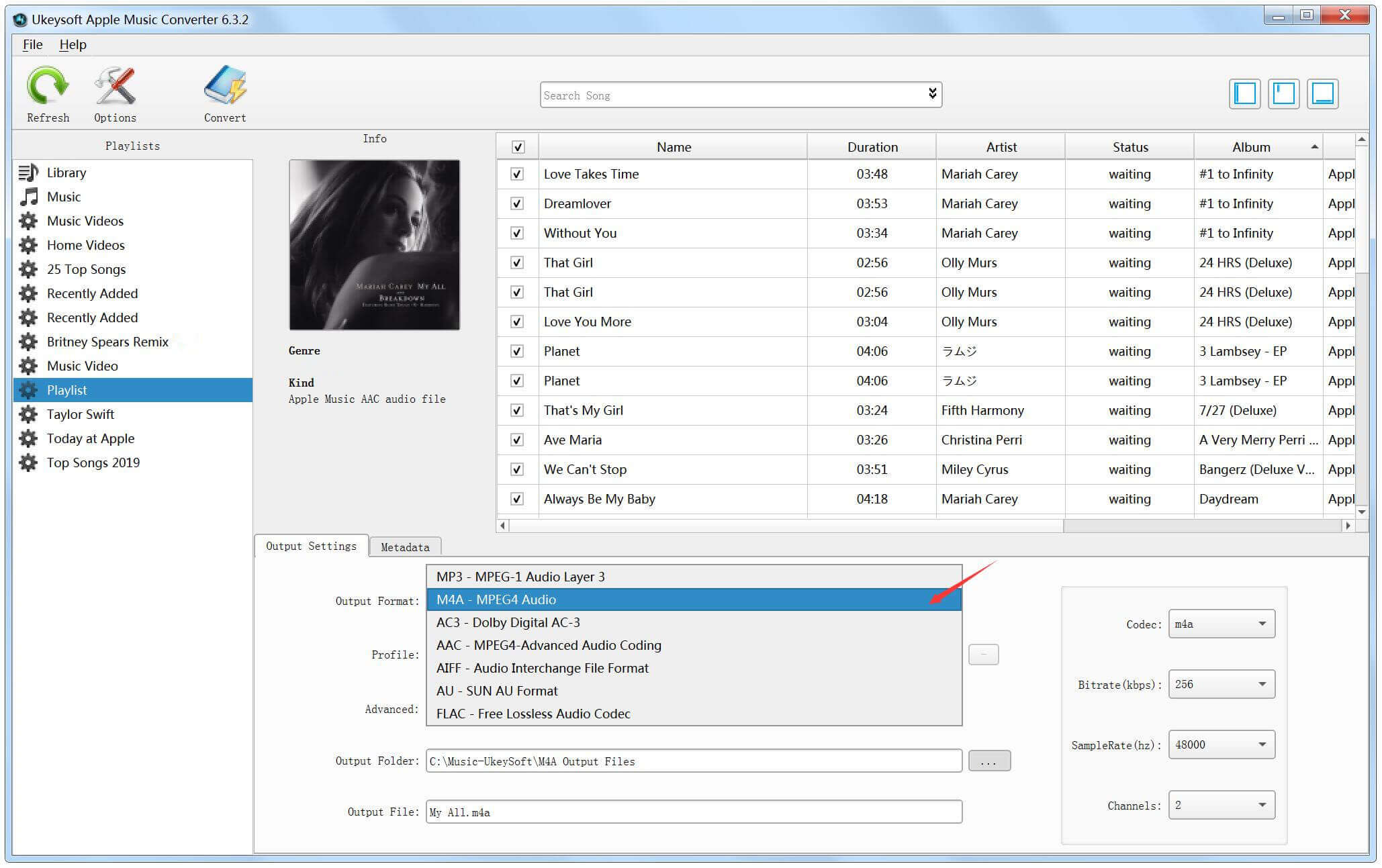
5.Шаг 5. Отрегулируйте скорость конвертации (версия для Windows)
Нажмите кнопку «Параметры», чтобы открыть диалоговое окно «Параметры», и вы увидите несколько полезных параметров настройки. Для версии Windows вы можете настроить скорость конвертации от 1X до 16X. Чтобы обеспечить лучшее качество вывода, мы рекомендуем установить скорость преобразования 6X, а также уменьшить скорость преобразования, чтобы получить более качественные выходные аудиофайлы.
Советы: Версия для Mac не поддерживает настройку скорости преобразования, но поддерживается версия для Windows. В старых версиях Apple Music Converter (Mac) есть опция, которую вы можете использовать для настройки скорости конвертирования из 1X в 16X. Однако из-за системных ограничений MacOS приложение может использовать скорость 1X только при использовании Mac 10.13 High Sierra или более поздней версии. Если вы все еще используете Mac 10.12 Sierra или более старую ОС, скорость конвертации будет автоматически до 16X быстрее. Вот почему мы убрали опцию скорости в версии для Mac.
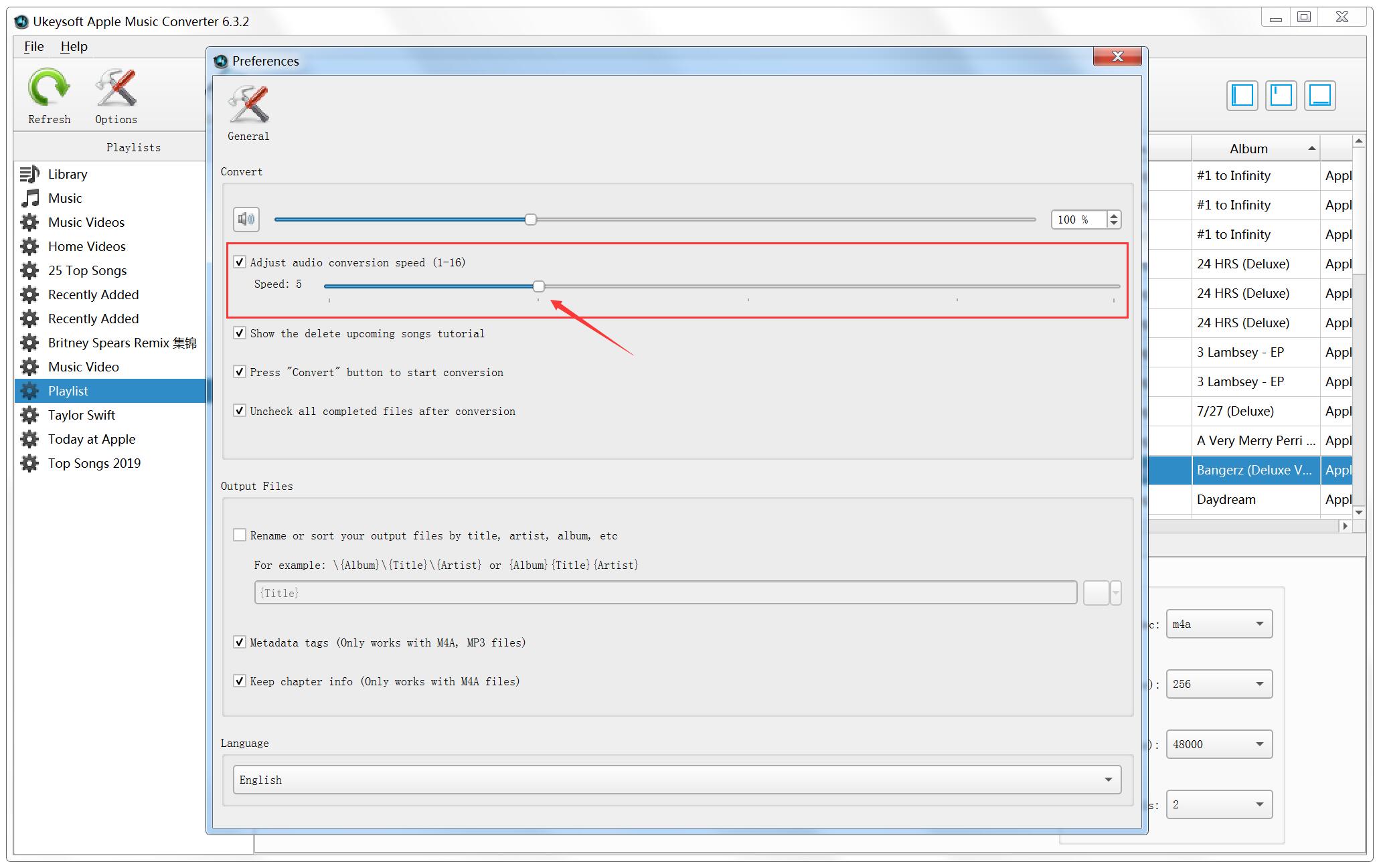
6.Шаг 6. Начните конвертировать Apple Music в M4A
После выполнения описанных выше простых настроек устройства просто нажмите кнопку «Преобразовать», чтобы начать преобразование Apple Music в M4A, конвертер Apple Music поможет разблокировать защиту DRM во время преобразования Apple Music в M4A. Не используйте iTunes до завершения преобразования. ,
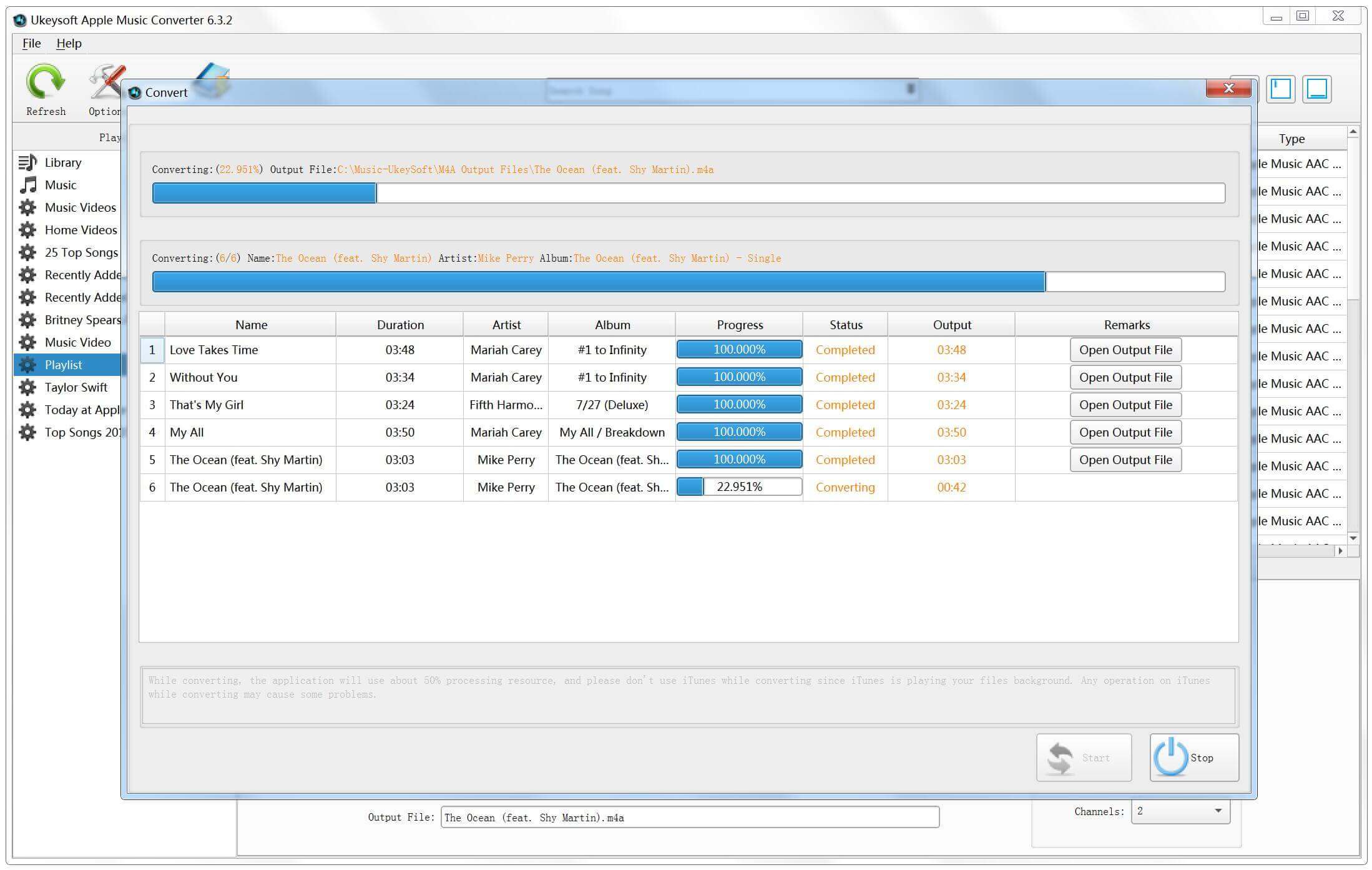
7.Шаг 7. Аудио файлы с открытым выходом
После завершения преобразования вы можете нажать «Открыть выходной файл», чтобы найти преобразованные дорожки Apple Music в формате M4A.
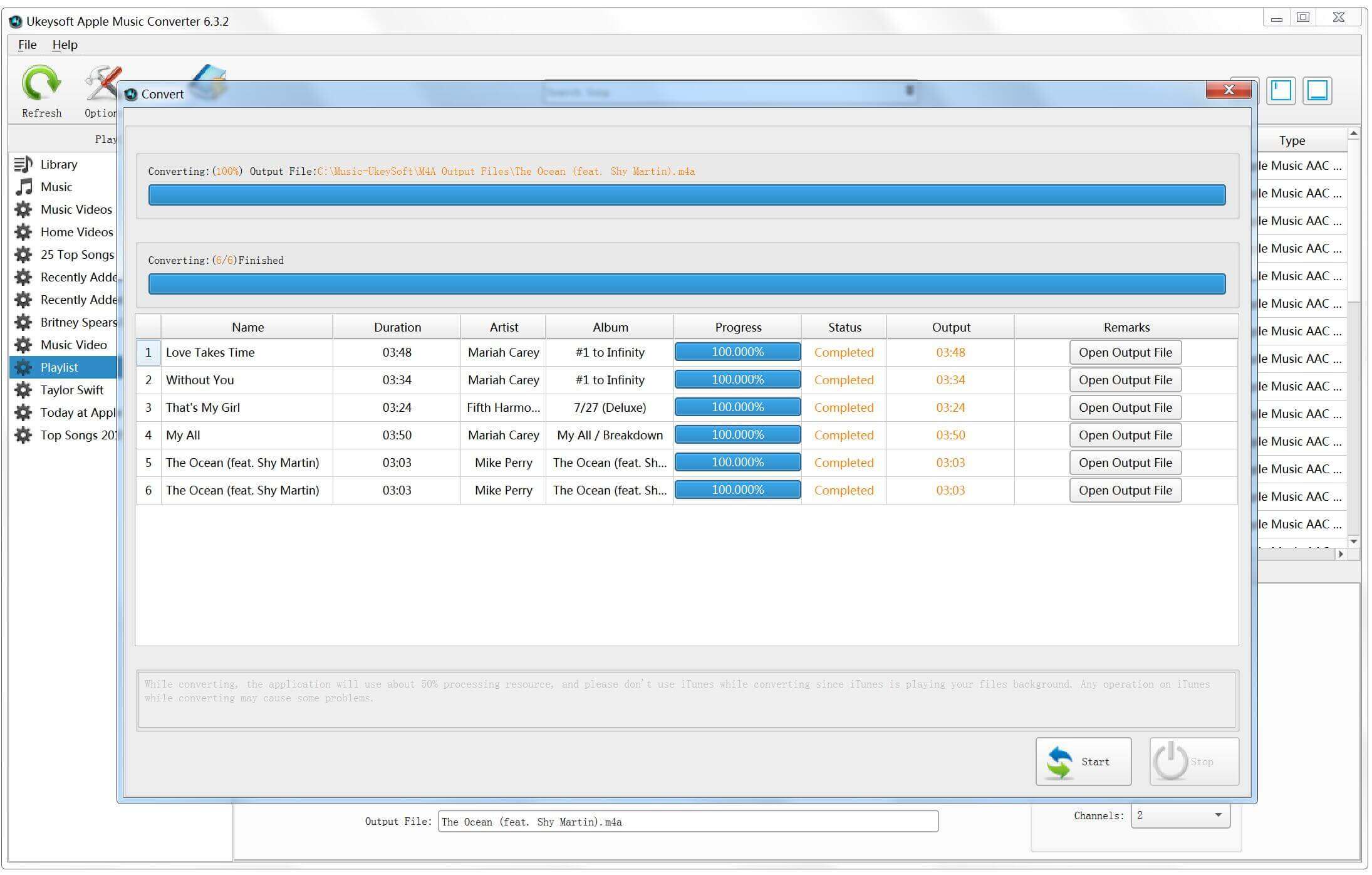
8.Шаг 8. Получить Apple Music в формате M4A
Теперь вы можете воспроизводить дорожки M4A Apple Music на компьютере без iTunes или передавать преобразованные песни Apple Music на проигрыватель MP3, PSP, PS4, Sony Walkman или другие телефоны / таблицы Android или использовать iTunes для синхронизации песен M4A на iPhone, iPad, iPod Shuffle, iPod Nano или iPod Touch 4 для прослушивания в автономном режиме.
9.Шаг 9. Оффлайн игра Apple Music на любых устройствах
Как вы видите на скриншоте, я могу просмотреть преобразованные песни Apple Music через Windows Media Player.
Как открыть файл M4R?
Отсутствие возможности открывать файлы с расширением M4R может иметь различное происхождение. Что важно, все распространенные проблемы, связанные с файлами с расширением M4R, могут решать сами пользователи. Процесс быстрый и не требует участия ИТ-специалиста. Ниже приведен список рекомендаций, которые помогут вам выявить и решить проблемы, связанные с файлами.
Шаг 1. Установите iTunes программное обеспечение
Наиболее распространенной причиной таких проблем является отсутствие соответствующих приложений, поддерживающих файлы M4R, установленные в системе. Этот легкий. Выберите iTunes или одну из рекомендованных программ (например, ImTOO iPhone Ringtone Maker, Bigasoft iPhone Ringtone Maker, Tipard iPhone Ringtone Maker) и загрузите ее из соответствующего источника и установите в своей системе. Полный список программ, сгруппированных по операционным системам, можно найти выше. Одним из наиболее безопасных способов загрузки программного обеспечения является использование ссылок официальных дистрибьюторов. Посетите сайт iTunes и загрузите установщик.
Шаг 2. Убедитесь, что у вас установлена последняя версия iTunes
Вы по-прежнему не можете получить доступ к файлам M4R, хотя iTunes установлен в вашей системе? Убедитесь, что программное обеспечение обновлено. Разработчики программного обеспечения могут реализовать поддержку более современных форматов файлов в обновленных версиях своих продуктов. Это может быть одной из причин, по которой M4R файлы не совместимы с iTunes. Самая последняя версия iTunes обратно совместима и может работать с форматами файлов, поддерживаемыми более старыми версиями программного обеспечения.
Шаг 3. Назначьте iTunes для M4R файлов
Если у вас установлена последняя версия iTunes и проблема сохраняется, выберите ее в качестве программы по умолчанию, которая будет использоваться для управления M4R на вашем устройстве. Метод довольно прост и мало меняется в разных операционных системах.
Выбор приложения первого выбора в Windows
- Выберите пункт Открыть с помощью в меню «Файл», к которому можно щелкнуть правой кнопкой мыши файл M4R.
- Нажмите Выбрать другое приложение и затем выберите опцию Еще приложения
- Чтобы завершить процесс, выберите Найти другое приложение на этом… и с помощью проводника выберите папку iTunes. Подтвердите, Всегда использовать это приложение для открытия M4R файлы и нажав кнопку OK .
Выбор приложения первого выбора в Mac OS
- Нажав правую кнопку мыши на выбранном файле M4R, откройте меню файла и выберите Информация.
- Найдите опцию Открыть с помощью — щелкните заголовок, если он скрыт
- Выберите из списка соответствующую программу и подтвердите, нажав » Изменить для всех» .
- Если вы выполнили предыдущие шаги, должно появиться сообщение: Это изменение будет применено ко всем файлам с расширением M4R. Затем нажмите кнопку Вперед», чтобы завершить процесс.
Шаг 4. Убедитесь, что файл M4R заполнен и не содержит ошибок
Если проблема по-прежнему возникает после выполнения шагов 1-3, проверьте, является ли файл M4R действительным. Вероятно, файл поврежден и, следовательно, недоступен.
1. Проверьте M4R файл на наличие вирусов или вредоносных программ.
Если M4R действительно заражен, возможно, вредоносное ПО блокирует его открытие. Немедленно просканируйте файл с помощью антивирусного инструмента или просмотрите всю систему, чтобы убедиться, что вся система безопасна. Если сканер обнаружил, что файл M4R небезопасен, действуйте в соответствии с инструкциями антивирусной программы для нейтрализации угрозы.
2. Проверьте, не поврежден ли файл
Вы получили M4R файл от другого человека? Попросите его / ее отправить еще раз. Возможно, что файл не был должным образом скопирован в хранилище данных и является неполным и поэтому не может быть открыт. При загрузке файла с расширением M4R из Интернета может произойти ошибка, приводящая к неполному файлу. Попробуйте загрузить файл еще раз.
3. Проверьте, есть ли у вашей учетной записи административные права
Существует вероятность того, что данный файл может быть доступен только пользователям с достаточными системными привилегиями. Выйдите из своей текущей учетной записи и войдите в учетную запись с достаточными правами доступа. Затем откройте файл IPhone Ringtone Format.
4. Убедитесь, что в системе достаточно ресурсов для запуска iTunes
Операционные системы могут иметь достаточно свободных ресурсов для запуска приложения, поддерживающего файлы M4R. Закройте все работающие программы и попробуйте открыть файл M4R.
5. Убедитесь, что у вас установлены последние версии драйверов, системных обновлений и исправлений
Регулярно обновляемая система, драйверы и программы обеспечивают безопасность вашего компьютера. Это также может предотвратить проблемы с файлами IPhone Ringtone Format. Устаревшие драйверы или программное обеспечение могли привести к невозможности использования периферийного устройства, необходимого для обработки файлов M4R.